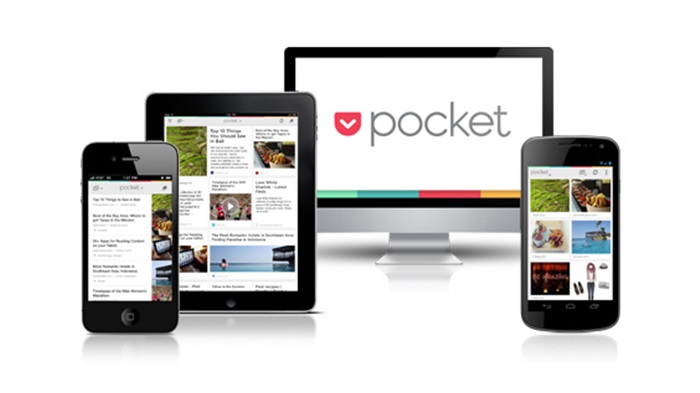
見ているページを保存して、あとで読める便利なアプリ「Pocket」(ポケット)。
このPocketに音声読み上げ機能がついているのをご存知ですか?
合成音声での読み上げで、人が読むのに比べてしまうと機械的なのは否めません。
しかし、合成音声でもかなりイケてるレベル。
iphoneの音声サービス・Siri(シリ)より自然です。
記事を読んでしまうと1時間位あっという間に使ってしまう。
後で読もうPocketに保存すると、そのまま溜まりまくり。
こんな事態をスマートに解決できるのが、Pocketの音声読み上げ機能。
では、Pocketの音声読み上げ機能の使い方を見ていきます。
目次
Pocketとは
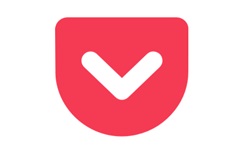 Pocketとは、気になる記事やページを保存して、後で読むことができる定番アプリ。
Pocketとは、気になる記事やページを保存して、後で読むことができる定番アプリ。
パソコン、タブレット、スマートフォンといったデバイスで簡単に使えます。
パソコンでページを保存して、スマートフォンで読むといったことも可能。
ダウンロードもできるので、オフライン環境でも使えます。
Pocketには、無料版と有料のプレミアム版があります。
プレミアム版だと広告非表示などの機能が付きます。
が、無料版でも十分満足できるサービスを提供しています。
音声読み上げ機能
どの程度使える?
倍速モードも使えば、効率的に情報を把握できるのは確かだね。
Pocketには、合成音声による読み上げ機能がついています。
男性と女性の声で読み上げてくれます。
発音がおかしい時もあって、人が読むレベルまでは到達していません。
しかし、聞き慣れてくると、記事の内容をざっと把握することができます。
内容を確認したければ、知りたい部分を見直せばすみます。
倍速モードもあり、バックグラウンド再生もできます。
効率的に情報をインプットできるのは間違いありません。
音声の使い方(記事全て)
マイリストの記事を順番に音声で読み上げることができます。
step
1マイリスト
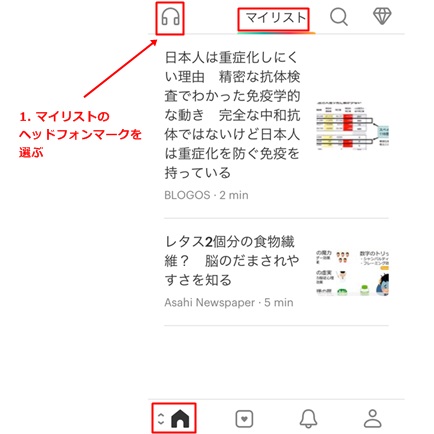
1.マイリスト・上部のヘッドフォンマークをタップします。
step
2再生
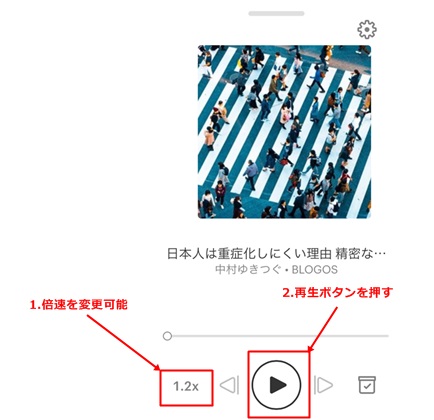
1.倍速を0.8~4.0までで変更します。
2.再生ボタンを押します。
3.マイリストに保存してある記事が順に再生されます。
音声の使い方(選んだ記事)
選んだ記事のみを音声で読み上げることもできます。
step
1記事を選んで再生
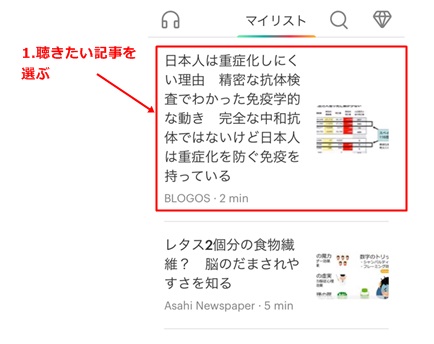
1.マイリストで、聴きたい記事を選びます。
step
2再生
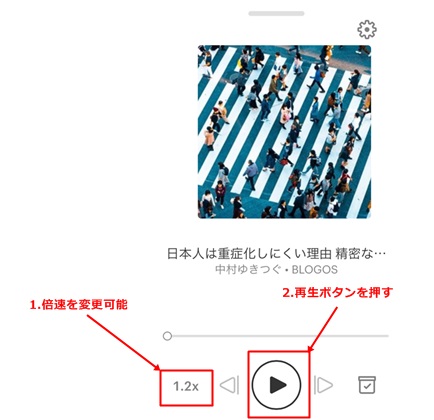
1.倍速を0.8~4.0までで変更します。
2.再生ボタンを押します。
3.マイリストに保存してある記事が順に再生されます。
まとめ
Pocektの音声読み上げ機能は試してみる価値アリ。
合成音声の進歩を感じます。
「読む」のはスマホやパソコンに向かう時間が必要ですが、音声だと何かをしながら聞き流せます。
合成音声はもう三歩、人間に及びませんが、内容をざっと把握することはできます。
興味があればもう一度読むこともできるし、駄文だったと判断すればそのままポイ。
情報の取捨選択に便利。
記事を溜めているだけでは、情報は入ってきませんからね。
合成音声で人のように記事を読んでくれる未来が、そこまで来ていることを感じます。
iphoneの音声サービス・Siriはもう少しマトモにして欲しい・・・。
-

-
105万人が利用!ビジネス書の要約サービス、フライヤー(flier)で音声の使い方
続きを見る
